Инструкция «Создание интерактивных упражнений и обработка картинок в LearningApps.org».
(из опыта Сергеевой Е.А., воспитателя МБДОУ №4, г.Юрьев – Польского).
Если Вы уже познакомились с инструментом для создания интерактивных упражнений Learningapps.org, приглашаем Вас на мастер – класс по созданию конкретной игры и обработки картинок с использованием данного инструмента.
Предлагаем познакомиться с инструкцией создания интерактивной игры «Детали конструктора Lego Wedo» (автор:)
После регистрации в Learningapps.org, У Вас будет личный кабинет, в котором Вы сможете создавать разнообразные интерактивные игры.
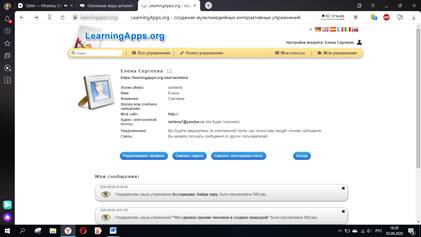
1. В инструменте выбираем «Новое упражнение».
Здесь открывается большое разнообразие видов игр, которые можно создать. Игра была создана автором в феврале 2019 года с помощью вида нового упражнения «Расставь по порядку». В настоящее время данный вид отсутствует. Поэтому для создания подобной игры выбираем вариант «Найди пару».
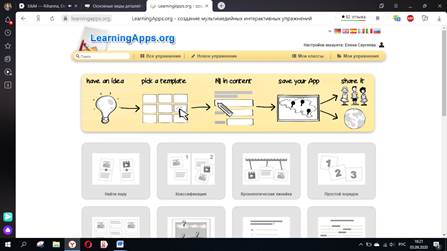
Далее инструмент Вам предлагает различные примеры игр. Можете с ними ознакомиться.... Но мы идем дальше!!!
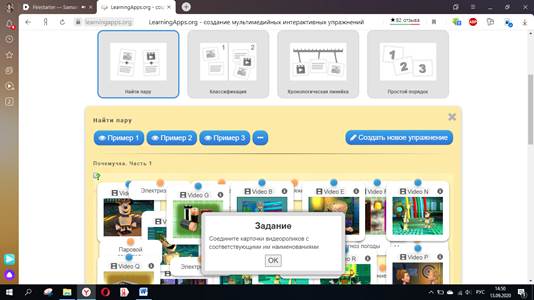
2. В инструменте выбираем «Создать новое упражнение».
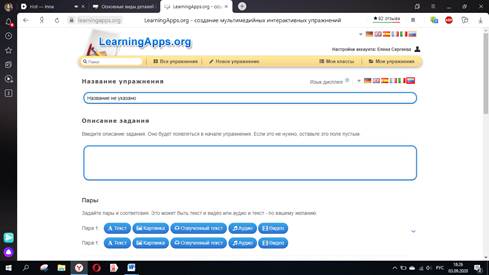
3. Вводим название игры «Детали конструктора Lego Wedo».
4. В поле ниже “Описание задания” вводим задание: «Дорогой друг! Давай узнаем, насколько ты знаешь о деталях конструктора Lego Wedo». Оно будет появляться каждый раз при запуске игры. Также поле можно оставить пустым.
5. Теперь необходимо задать пары и соответствия. В данном случае, это картинка и текст.
Загружаем картинку для первой пары. Нажимаем «картинка». Появляется окно с тремя вариантами загрузки картинок.
· Из материалов Википедии
· Из интернета (электронный адрес картинки)
· Картинки с ПК
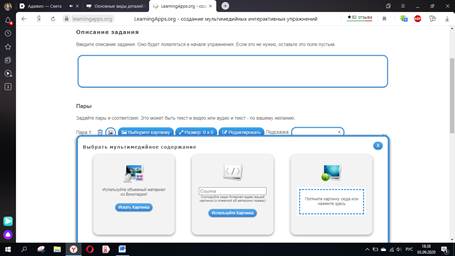
Наиболее часто используются последние два варианта. Но и здесь есть свои трудности, которые необходимо учитывать.
Если Вы хотите скопировать картинку из Интернета, найдите подходящую картинку, наведите на нее мышкой, кликните правой кнопкой мышки. В появившемся окне выбираем «копировать ссылку» или «копировать ссылку на изображение». Затем вернитесь в конструктор для создания игры, поместите курсор во второе поле (адрес в Интернете), кликните левой кнопкой мышки, потом правой и в появившемся окне выбираем команду «вставить», далее нажимаем “используйте картинку”. Как только картинка загрузится, она отобразится в «фоне».
Но, если вдруг, автор этой картинки решит удалить ее из Сети или на данном сервере произойдут какие – либо проблемы или сбои, то загруженной ранее картинки Вы можете не найти. Откроете игру, а в ней недостаточно картинок или отсутствуют совсем.
Чтобы этого не случилось, предлагаем воспользоваться самым надежным, третьим, вариантом загрузки, с Вашего ПК.
В данном случае вы можете использовать не только картинки и фото, которые находятся у Вас в компьютере, но и любые картинки из Сети, но предварительно сохранив их у себя в компьютере, например, в соответствующей папке или на рабочем столе.
Для этого выбираем в Интернете подходящую картинку. Например, картинку «балка с шипами». Нажимаем правой кнопкой мышки. В появившемся окне выбираем команду «сохранить изображение как». Определив место расположения картинки, вы легко найдете ее. Если же Вы не определите место сохранения, выбранная картинка автоматически будет сохранена в «Загрузках».
Теперь Вы можете добавлять картинку «балка с шипами» уже из компьютера. Здесь тоже есть варианты:
· Левой кнопкой мышки зацепите картинку и перенесите ее в третье поле. Будет происходить загрузка картинки в игру. При этом оба окна должны быть открыты, одно из них размером меньше другого.
· Наведите курсор на третье поле. Кликните левой кнопкой мышки. Откроется «обзор» местонахождения картинки. Когда Вы ее найдете, кликните на нее дважды, она автоматически загрузится.
Итак, картинка для первой пары добавлена! Переходим к добавлению текста. В поле «текст» вводим название соответствующей картинки «балка с шипами». Если в данной игре используется текст, следовательно, играть в нее может самостоятельно, в первую очередь, читающий ребенок.
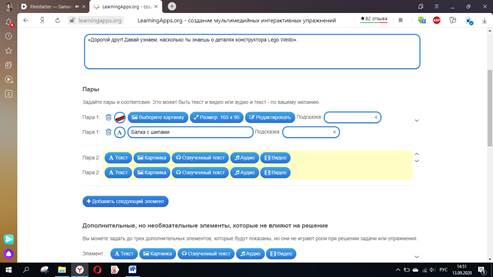
Отлично! Первая пара готова!
6. Далее необходимо добавить следующие пары. Их может быть несколько, на Ваше усмотрение. Но, помните об объеме детского внимания и памяти дошкольника. Пар не должно быть слишком много. Иначе игра не принесет удовольствия.
7. Выбираем «Добавить следующий элемент» и работа продолжается по аналогии. Те же самые действия производим с картинками и текстом для второй пары.
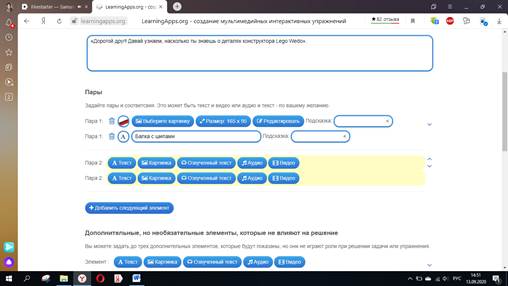
8. После того, как будут созданы все пары, выбираем «Завершить и показать в предварительном просмотре» и Вы увидите созданное Вами упражнение.
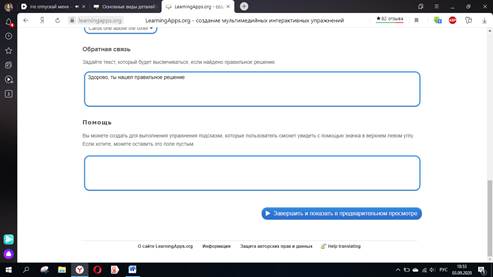
9. Если Вас все устраивает, нажимаем «Сохранить упражнение». Ваша новая игра будет сохранена в Вашем приложении в «Мои упражнения». Если Вы хотите что - либо изменить, нажимаем “Настроить еще раз”.
10. Копирование ссылки «Адрес в Интернете» позволит Вам разместить игру в Сети, а копирование ссылки «Привязать» - встроить Вашу игру, например, в сайт ДОУ или личный блог.
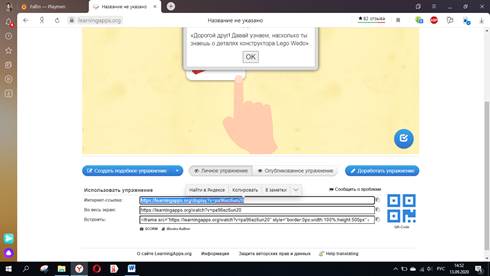
Первоначальный вариант данной игры можно посмотреть здесь.
Удачи Вам в создании интерактивных заданий.
Пробуйте!
Получите огромное удовольствие!